スマホでGoogleカレンダーを使っている人は多いですが、実はPC版にはスマホにはない便利な機能がたくさんあります。大きな画面で一週間の予定を一覧できたり、複雑な予定も素早く入力できたり、メリットは数え切れません。
この記事では、PC(パソコン)でGoogleカレンダーを使う方法を、基本操作から便利な機能まで徹底的に解説していきます。
PC版Googleカレンダーのメリット

まず、なぜPCでGoogleカレンダーを使うと便利なのか整理しましょう。
大画面で予定を俯瞰できる
PCの大きな画面なら、月全体や週全体の予定を一目で把握できます。スマホでは何度もスクロールが必要な場合でも、PCなら全体像がすぐに分かりますね。
入力が速い
キーボードがあるため、予定の詳細を素早く入力できます。長い説明文や複数の参加者のメールアドレスも、楽に入力できるでしょう。
複数のカレンダーを同時管理
仕事用、プライベート用、家族用など、複数のカレンダーを並べて表示できます。予定の調整がしやすくなります。
ドラッグ&ドロップで操作
予定をマウスでドラッグして時間を変更したり、別の日に移動したりが直感的にできます。
他のツールとの連携
Google MeetやGmailなど、他のGoogleサービスとの連携がスムーズです。Web版なら拡張機能も使えます。
PC版Googleカレンダーへのアクセス方法
PCでGoogleカレンダーを開く手順を説明します。
ブラウザで開く
手順1:ブラウザを起動
Chrome、Firefox、Safari、Edgeなど、お好みのブラウザを開きます。
手順2:URLを入力
アドレスバーに以下のいずれかを入力:
calendar.google.comまたは
google.com/calendar手順3:Googleアカウントでログイン
まだログインしていない場合は、Googleアカウントのメールアドレスとパスワードを入力します。
ショートカットを作成(便利)
毎回URLを入力するのは面倒なので、ブックマークやショートカットを作っておきましょう。
Chrome の場合:
- Googleカレンダーを開いた状態で、アドレスバー右端の「☆」アイコンをクリック
- ブックマークバーに保存
- 次回からワンクリックでアクセス可能
デスクトップにショートカット:
- Googleカレンダーを開いた状態で
- アドレスバーの鍵マークをデスクトップにドラッグ
- デスクトップにショートカットが作成される
Googleカレンダーの画面構成を理解しよう
PC版の画面の各部分を把握しておくと、操作がスムーズになります。
画面上部
左上:
- ハンバーガーメニュー(≡):サイドバーの表示/非表示
- 「作成」ボタン:新しい予定を追加
中央:
- 月移動ボタン(< >):前後の月に移動
- 「今日」ボタン:今日の日付に戻る
- 日付表示:現在表示している期間
右上:
- 検索ボックス:予定を検索
- 設定アイコン(⚙):各種設定
- 表示切り替え:日/週/月/年/スケジュール
左サイドバー
カレンダーリスト:
- 自分のカレンダー
- 他のユーザーから共有されたカレンダー
- チェックボックスで表示/非表示を切り替え
その他:
- タスク
- リマインダー
- 祝日カレンダー
メイン画面
選択した表示形式(日/週/月など)で、予定が表示される部分です。
予定の作成方法
Googleカレンダーで予定を追加する方法を解説します。
方法1:「作成」ボタンから
手順:
- 左上の「作成」ボタンをクリック
- 予定の詳細を入力:
- タイトル
- 日時
- 場所
- 説明
- 参加者
- 「保存」をクリック
方法2:カレンダー上をクリック
手順:
- 予定を入れたい日時をクリック
- 簡易入力画面が表示される
- タイトルを入力して Enter
- 詳細を追加する場合は「その他のオプション」をクリック
方法3:ドラッグで作成
手順:
- 開始時刻から終了時刻までドラッグ
- タイトル入力画面が表示される
- 必要事項を入力して保存
繰り返しの予定を作成
毎週開催される会議など、定期的な予定を設定できます。
手順:
- 予定を作成
- 「繰り返さない」をクリック
- 繰り返しパターンを選択:
- 毎日
- 平日(月〜金)
- 毎週
- 毎月
- 毎年
- カスタム(自由に設定)
- 終了条件を設定(日付指定または回数指定)
終日の予定を作成
誕生日や休暇など、時間が決まっていない予定の場合:
手順:
- 予定作成画面で「終日」をオンにする
- 開始日と終了日を選択
- 保存
予定の色を変える
予定の種類ごとに色分けすると、一目で分かりやすくなります。
手順:
- 予定をクリック
- 編集アイコン(鉛筆マーク)をクリック
- 色の選択肢から好きな色を選ぶ
予定の編集・削除
作成した予定を変更したり削除したりする方法です。
予定の編集
簡単な変更:
- 予定をクリック
- ポップアップが表示される
- 鉛筆アイコンをクリック
- 変更して保存
時間の変更(ドラッグ):
- 予定をクリックしてつかむ
- 新しい時間帯にドラッグ
- 自動的に保存される
日付の変更(ドラッグ):
- 予定をつかむ
- 別の日にドラッグ
- 時間はそのまま、日付だけが変わる
予定の削除
手順:
- 予定をクリック
- ゴミ箱アイコンをクリック
- 確認画面で「削除」をクリック
繰り返しの予定を削除:
- 予定をクリック
- ゴミ箱アイコンをクリック
- 削除オプションを選択:
- この予定のみ
- この予定とこれ以降の予定
- すべての予定
削除した予定を復元
間違って削除してしまった場合も安心です。
手順:
- 設定アイコン(⚙)→「ゴミ箱」を選択
- 復元したい予定を探す
- 「復元」をクリック
注意:
ゴミ箱の予定は30日後に完全に削除されます。
表示形式の切り替え
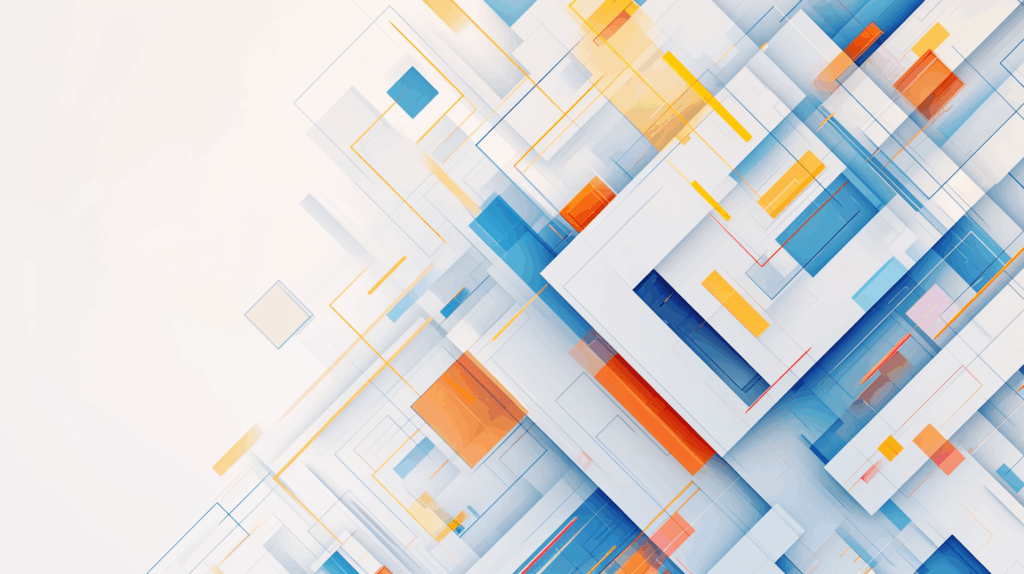
予定の見方を変えることで、状況に応じた最適な表示ができます。
日表示
1日の予定を時間軸で表示します。
使う場面:
- 今日の詳細なスケジュールを確認
- 時間単位で細かく予定を管理
切り替え方法:
画面右上の「日」をクリック
週表示
1週間の予定を横に並べて表示します。
使う場面:
- 今週の予定を俯瞰
- 複数日にまたがる予定の調整
- 最もバランスが良く、実務でよく使われる
切り替え方法:
画面右上の「週」をクリック
月表示
1ヶ月のカレンダーを表示します。
使う場面:
- 長期的な予定の確認
- 全体像を把握
切り替え方法:
画面右上の「月」をクリック
年表示
1年間のカレンダーを小さく表示します。
使う場面:
- 祝日や長期休暇の確認
- 遠い未来の予定を入れる
切り替え方法:
画面右上の「年」をクリック
スケジュール表示
予定をリスト形式で表示します。
使う場面:
- 予定の一覧を確認
- 検索結果の表示
切り替え方法:
画面右上の「スケジュール」をクリック
カスタム表示
表示する日数を自由に設定できます。
手順:
- 設定アイコン(⚙)→「設定」
- 「表示設定」
- 「カスタム表示」で日数を設定(2〜7日または2〜4週間)
複数のカレンダーを管理する
Googleカレンダーでは、用途別に複数のカレンダーを作成できます。
新しいカレンダーの作成
手順:
- 左サイドバーの「他のカレンダー」の横の「+」をクリック
- 「新しいカレンダーを作成」を選択
- カレンダー名を入力(例:「仕事」「プライベート」「家族」)
- 説明、タイムゾーンを設定
- 「カレンダーを作成」をクリック
カレンダーの表示/非表示
手順:
- 左サイドバーのカレンダーリストを確認
- 表示したいカレンダーのチェックボックスをオン
- 非表示にしたいカレンダーのチェックボックスをオフ
色分けされているので、どの予定がどのカレンダーのものか一目で分かります。
カレンダーごとに色を変更
手順:
- 左サイドバーでカレンダー名にマウスを合わせる
- 表示される「︙」(縦三点リーダー)をクリック
- 好きな色を選択
カレンダーの削除
不要になったカレンダーを削除できます。
手順:
- カレンダー名の「︙」をクリック
- 「設定と共有」を選択
- 一番下までスクロール
- 「カレンダーの削除」をクリック
カレンダーの共有機能
家族や同僚とカレンダーを共有できます。
特定の人と共有
手順:
- 共有したいカレンダー名の「︙」をクリック
- 「設定と共有」を選択
- 「特定のユーザーとの共有」セクションで「ユーザーを追加」をクリック
- 相手のメールアドレスを入力
- 権限を選択:
- 予定の表示(時間枠のみ、詳細は非表示)
- 予定の表示(すべての予定の詳細)
- 予定の変更
- 変更および共有の管理権限
- 「送信」をクリック
一般公開する
誰でも閲覧できるようにカレンダーを公開できます。
手順:
- カレンダーの「設定と共有」を開く
- 「アクセス権限」セクション
- 「一般公開して誰でも利用できるようにする」をオンにする
注意:
個人情報を含む予定がある場合は、一般公開しないようにしましょう。
便利な機能を使いこなす
PC版ならではの便利機能を紹介します。
予定の検索
過去の予定を探すときに便利です。
手順:
- 画面右上の検索ボックスをクリック
- キーワードを入力(予定のタイトル、場所、説明など)
- 検索結果が表示される
Google Meetの追加
ビデオ会議のリンクを予定に追加できます。
手順:
- 予定を作成または編集
- 「Google Meetのビデオ会議を追加」をクリック
- 自動的に会議リンクが生成される
- 参加者に予定を送信すると、リンクも一緒に送られる
添付ファイルの追加
予定に関連するファイルを添付できます。
手順:
- 予定を作成または編集
- 「添付ファイルを追加」をクリック
- Google Driveからファイルを選択、またはアップロード
- 保存
通知設定のカスタマイズ
予定ごとに通知のタイミングを変更できます。
手順:
- 予定を編集
- 「通知を追加」をクリック
- 通知のタイミングを設定:
- 開始時刻
- 10分前
- 1時間前
- 1日前
- カスタム(自由に設定)
- 通知方法を選択(通知、メール)
作業時間の設定
「この時間は予定を入れないでほしい」という集中時間を設定できます。
手順:
- 設定アイコン(⚙)→「設定」
- 「作業時間」
- 曜日と時間を設定
- オンにする
他の人があなたのカレンダーを見たとき、この時間帯は「予定あり」として表示されます。
タスク機能を活用する

Googleカレンダーには、タスク管理機能も統合されています。
タスクの追加
手順:
- 画面右側の「タスク」アイコンをクリック
- 「タスクを追加」をクリック
- タスクのタイトルを入力
- 詳細や期日を設定
- Enter キーで保存
タスクの完了
手順:
- タスクリストを開く
- 完了したタスクのチェックボックスをクリック
- タスクに取り消し線が引かれる
タスクリストの作成
用途別にタスクを分類できます。
手順:
- タスクパネルの上部のリスト名をクリック
- 「新しいリストを作成」を選択
- リスト名を入力
ショートカットキーで効率アップ
キーボードショートカットを使えば、マウスなしで素早く操作できます。
よく使うショートカット
予定の作成:
C:予定を作成
表示の切り替え:
D:日表示W:週表示M:月表示A:スケジュール表示
移動:
T:今日に戻るJまたはN:次へ(次の日、週、月)KまたはP:前へ(前の日、週、月)
その他:
/:検索ボックスにフォーカスS:設定を開く?:ショートカット一覧を表示
ショートカットキーを有効にする
手順:
- 設定アイコン(⚙)→「設定」
- 「全般」タブ
- 「キーボード ショートカット」をオンにする
スマホと自動同期する
PCで入力した予定は、自動的にスマホにも反映されます。
同期の仕組み
Googleカレンダーはクラウドベースなので、どのデバイスからアクセスしても同じデータが表示されます。
同期されるもの:
- 予定
- タスク
- リマインダー
- カレンダーの設定
スマホで確認する
iPhone の場合:
- Google カレンダーアプリをダウンロード(App Store)
- 同じGoogleアカウントでログイン
- PCで作成した予定が自動的に表示される
Android の場合:
- プリインストールされているGoogleカレンダーアプリを開く
- 同じGoogleアカウントでログイン
- 自動的に同期される
同期されない場合
対処法:
- インターネット接続を確認
- スマホアプリを最新版にアップデート
- アプリを再起動
- スマホの設定で「カレンダーの同期」がオンになっているか確認
印刷して紙のカレンダーとして使う
PCなら、カレンダーを印刷して紙で持ち歩くこともできます。
印刷の手順
手順:
- 印刷したい期間を表示(日/週/月など)
- 設定アイコン(⚙)→「印刷」を選択
- 印刷設定を選択:
- 期間
- フォントサイズ
- 向き(縦/横)
- 表示するカレンダー
- 「印刷」をクリック
PDFとして保存
紙に印刷せず、PDF形式で保存することもできます。
手順:
- 印刷画面で、プリンターの選択で「PDFに保存」を選ぶ
- 保存先を指定
- 保存
トラブルシューティング
よくある問題と解決方法です。
カレンダーが表示されない
対処法:
- ブラウザのキャッシュをクリア
- 別のブラウザで試す
- ブラウザを最新版にアップデート
- 拡張機能を一時的に無効化
予定が保存されない
対処法:
- インターネット接続を確認
- ページを再読み込み
- 別のブラウザで試す
共有したカレンダーが相手に表示されない
対処法:
- 相手のメールアドレスが正しいか確認
- 相手が招待を承諾したか確認
- 相手のカレンダーリストでチェックボックスがオンになっているか確認
スマホと同期されない
対処法:
- 両方のデバイスで同じGoogleアカウントを使っているか確認
- インターネット接続を確認
- スマホアプリを最新版にアップデート
まとめ:PC版Googleカレンダーを使いこなそう
PC版Googleカレンダーは、大画面とキーボードを活かした効率的なスケジュール管理ができます。
この記事の重要ポイント:
- アクセスは calendar.google.com
- 大画面で予定を俯瞰できる
- ドラッグ&ドロップで直感的に操作
- 複数のカレンダーを色分けして管理
- 家族や同僚とカレンダーを共有
- ショートカットキーで効率アップ
- スマホと自動同期
基本操作のまとめ:
- 予定を作成:「作成」ボタンまたはカレンダー上をクリック
- 表示切り替え:日/週/月から選択
- カレンダー追加:用途別に複数作成
- 共有:特定の人にアクセス権を付与
- ショートカット:C(作成)、T(今日)など
便利な機能:
- Google Meet の統合
- タスク管理
- 添付ファイル
- 作業時間の設定
- 検索機能
PCでGoogleカレンダーを使えば、仕事もプライベートも効率的にスケジュール管理ができます。スマホとの連携も完璧なので、外出先でもすぐに予定を確認できますね。
まずは基本的な予定の作成と表示切り替えから始めて、徐々に便利な機能を試していきましょう。慣れてくれば、ショートカットキーも使いこなせるようになり、さらに効率がアップします。
この記事を参考に、PC版Googleカレンダーをフル活用してください!






